如何在Silicon Cloud上使用LEMP一键安装
简介 jiè)
LEMP堆栈是一种解决方案堆栈,采用一组特定的软件在服务器上托管网页应用。这个术语是一个首字母缩略词,代表了搭载Linux操作系统和Engine-X (Nginx)网页服务器。网站数据储存在MySQL数据库中,而动态内容则由PHP处理。
本教程将引导您通过使用Silicon Cloud LEMP 1-Click App,在Silicon Cloud vServer上快速创建一个预先安装了LEMP堆栈的虚拟机。它还包括一些有用的工具,例如Fail2ban用于减轻服务器攻击、Postfix用于发送电子邮件以及Certbot用于管理TLS/SSL证书以实现安全的HTTPS连接。创建完您的vServer后,将会为您呈现LEMP堆栈的其他用例。因为这个1-Click vServer基于标准的Ubuntu 20.04 vServer,所以在完成本指南后,您可以在vServer上按照我们的任何LEMP教程进行操作。
一键部署
通过本教程的结束,您将拥有一个具有以下附加功能的Ubuntu 20.04 vServer。
- Nginx (version 1.17.10) is a popular open-source web server. It is a lightweight choice that can be used as either a web server or reverse proxy.
- MySQL (version 8.0.21) is a popular open-source database management system. It implements the relational model and uses Structured Query Language (better known as SQL) to manage its data.
- PHP (version 8.0) is a scripting language used in web development for creating dynamic and interactive web pages.
- Fail2ban (version 0.11.1) is a tool used to prevent brute force DDOS attacks through the creation of rules that ban specific IP addresses according to certain behaviors.
- Postfix (version 3.4.10) is a mail transfer agent that can be used to route and deliver email on a Linux system.
- Certbot (version 0.40.0) is a tool for automating the creation of certificates for TLS/SSL encryption for HTTPS traffic. Additionally, it can handle the automatic configuration of web server settings to use HTTPS using these new certificates.
除了软件包的安装外,这个1-Click也包括:
- An enabled firewall using UFW, allowing port 80 for HTTP traffic, port 443 for HTTPS traffic, and port 22 for SSH traffic.
- A root password already set for MySQL by running mysql_secure_installation. This information can be found at /root/.digitalocean_password.
第一步- 创建一个LEMP vServer
从我们的市场上创建一个LEMP一键vServer,这将带您进入Silicon Cloud控制面板。要从LEMP一键应用程序创建一个LEMP vServer,请点击创建LEMP vServer按钮。
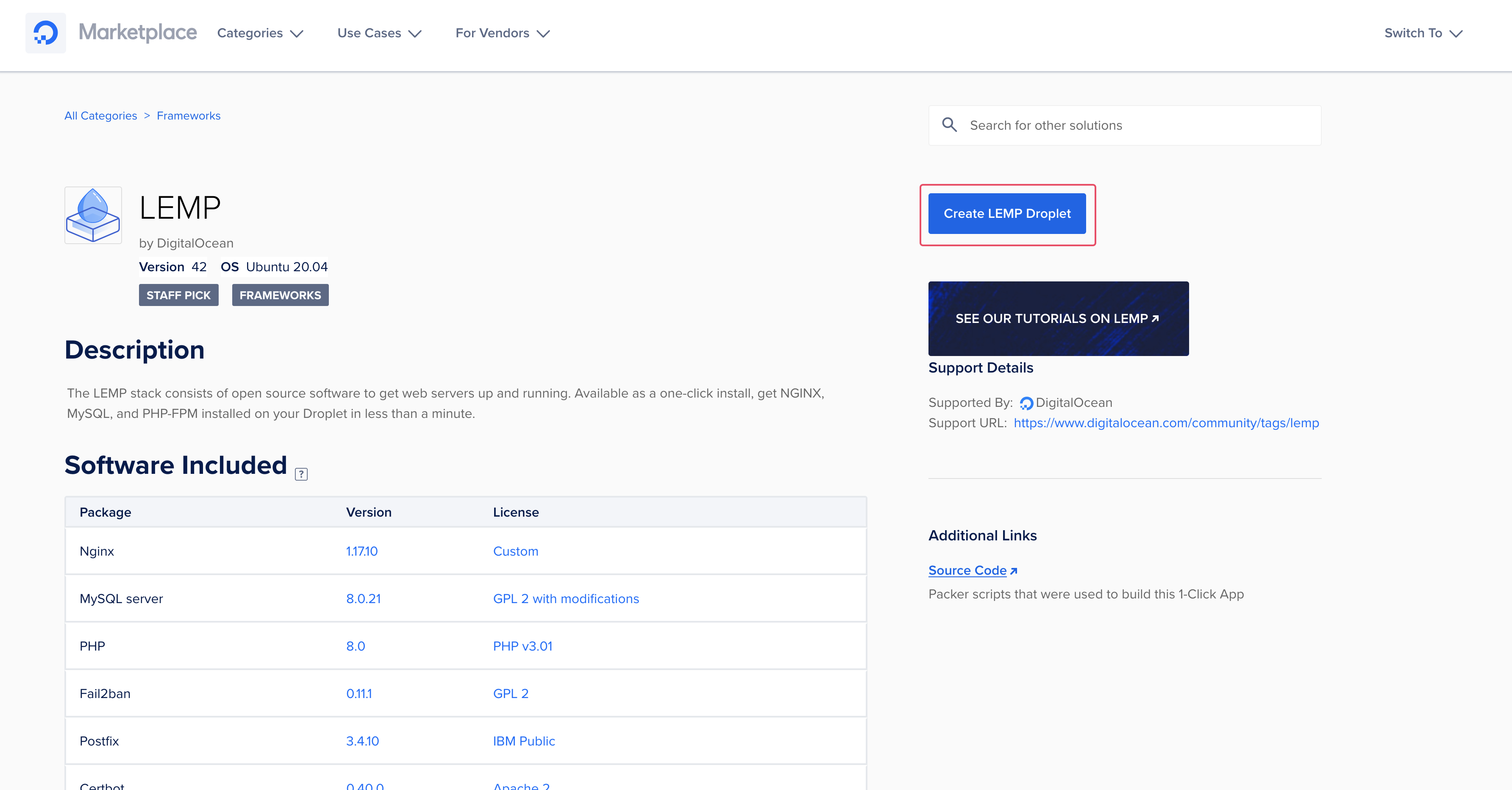
如果您尚未登录您的Silicon Cloud账户,您需要进行登录。如果您没有账户,您可以注册一个。
接下来,您将进入创建vServers页面。在此页面上,您可以在创建LEMP vServer之前自定义服务器设置。阅读《如何创建您的第一个vServer》指南,了解所有选择的详细描述。以下几个部分是一些需要考虑的关键设置。
选择一张图片
您的图像将已设置为“市场”选项卡,并已选择了Ubuntu 20.04上的LEMP 42。
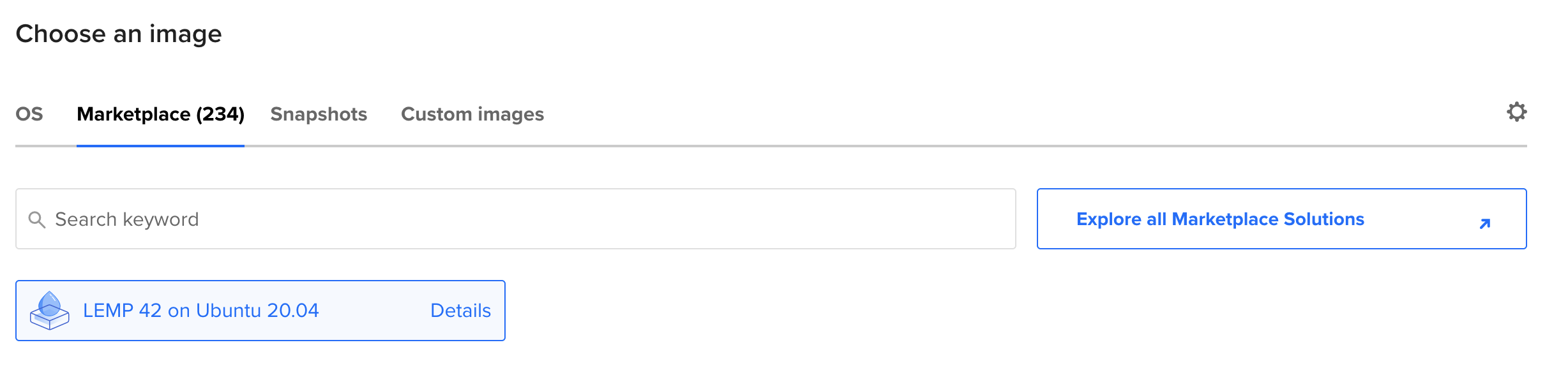
如果没有选择,可以使用搜索框搜索LEMP。
您可以接受默认设置,或根据您的使用情况进行调整。我们通常建议进行以下更改:
选择一个数据中心区域
为了避免潜在的延迟问题,建议您选择距离您的用户群体最接近的数据中心区域。在一些区域,我们有多个数据中心。这些相同区域的数据中心之间没有任何区别(例如,SFO3和SFO2)。
选择一个计划
运行一个带有LEMP的vServer时,推荐至少拥有1GB内存。
选择一种身份验证方法
推荐使用SSH密钥选项,而不是用密码来验证您的vServer。使用SSH密钥进行身份验证通常更加安全。
选择其他选项
在您的vServer上添加改进的度量监控和警报功能可以帮助您随时跟踪vServer的资源使用情况。您可能还希望考虑启用自动备份。您可以随后返回启用已创建的vServer的备份功能。
选择一个主机名
给您的vServer取一个您记得住的标识名称,比如“LEMP vServer 1”,或者根据您将要使用它的应用程序来命名。
在你完成所有选择后,按下控制面板屏幕底部栏的“创建vServer”按钮。一旦vServer被创建成功,它的IP地址将会显示出来。

您可以通过访问此IP地址连接并配置您的vServer。将鼠标悬停在IP地址上并点击复制,即可将其复制到剪贴板上。
通过1-Click Marketplace创建的水滴带有额外的资源,您只需按“开始”即可访问。

这将切换到一个新的面板,您可以在这里获取与您的一键应用程序相关的更多信息。这包括概述,开始使用您的vServer的进一步步骤,以及来自社区网站的相关教程链接。此外,您将可以访问LEMP的支持和其他资源。
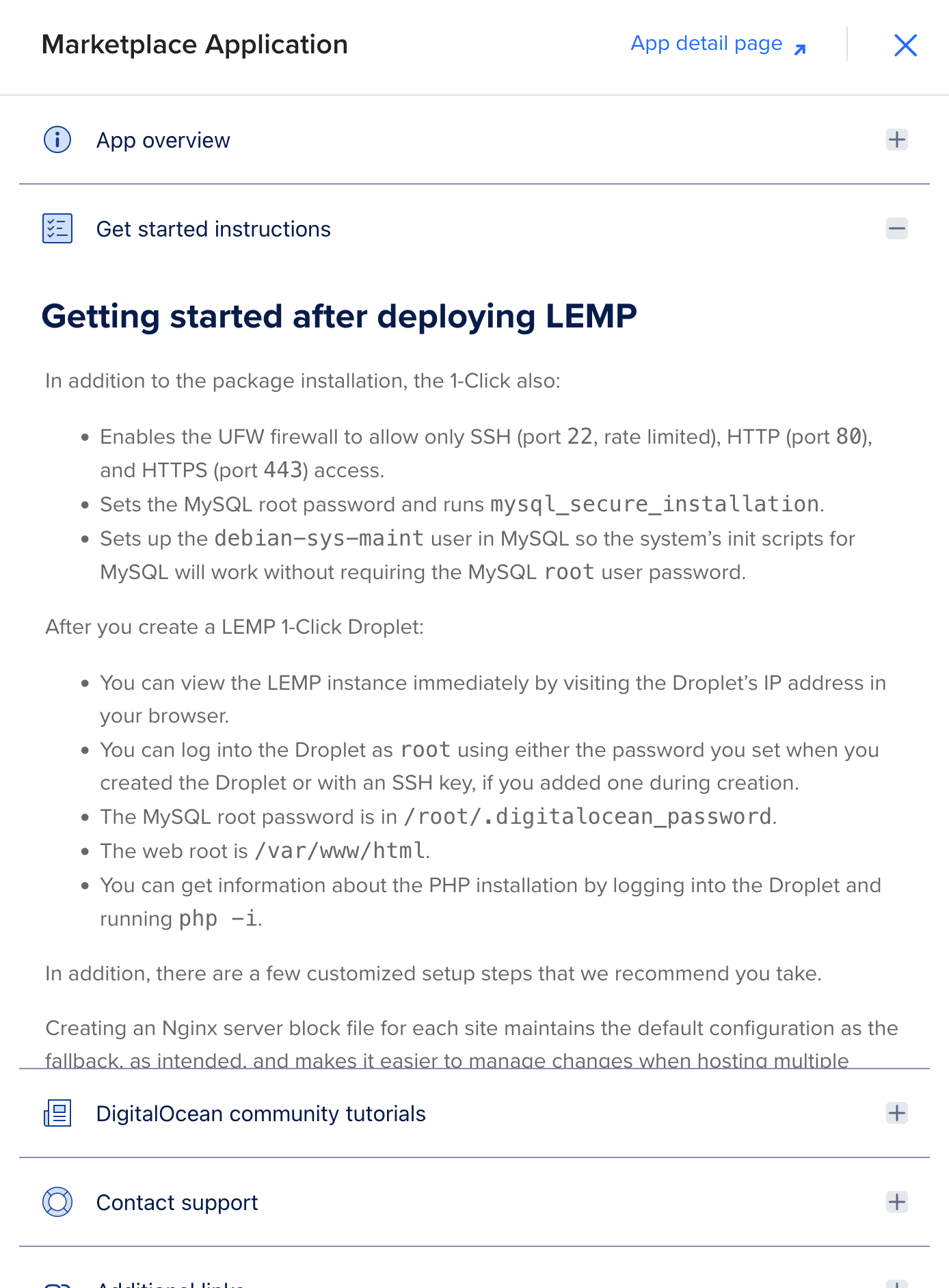
一旦您在控制面板中完成了vServer的设置,您可以继续在终端上访问它。
步骤2 — 通过SSH访问vServer以启用配置
一旦您启动了LEMP vServer,您需要通过SSH连接到vServer。这意味着您将通过命令行连接到服务器。如果您以前没有使用过类似SSH或PuTTY的终端程序,请查看如何使用SSH连接到您的vServer。
当您准备好时,请在您的计算机上打开一个终端,并使用以下命令作为root用户通过SSH登录到您的vServer,将IP地址替换为您的vServer的IP地址:
- ssh root@your_server_ip
一旦在控制面板中完成了vServer的设置,您可以继续在终端上访问它。
第三步——与LEMP合作
一旦你的LEMP vServer已经成功启动,你可以开始使用LEMP工作。要验证LEMP是否已经设置好并检查其整体状态,使用php命令。
- php -i
phpinfo() PHP Version => 8.0.8 System => Linux lemp42onubuntu2004-s-1vcpu-2gb-sfo3-01 5.4.0-135-generic #152-Ubuntu SMP Wed Nov 23 20:19:22 UTC 2022 x86_64 Build Date => Nov 26 2022 14:07:36 Build System => Linux Server API => Command Line Interface Virtual Directory Support => disabled Configuration File (php.ini) Path => /etc/php/8.1/cli Loaded Configuration File => /etc/php/8.1/cli/php.ini . . .
要访问MySQL自动生成的root密码,您可以使用nano或您偏好的文本编辑器打开以下文件。
- nano /root/.digitalocean_password
root_mysql_pass="your_mysql_password"
一旦你记录好你的密码后,通过按下CTRL + X关闭nano。
您的1-Click droplet已自动配置为从/var/www/html根目录提供网站。在该目录中有一个名为index.html的示例文件正在提供服务。若要查看其内容,请使用您偏好的文本编辑器打开该文件。
- nano /var/www/html/index.html
<html>
<head>
<style>
body {
font-family: ProximaNova;
font-size: 15px;
font-style: normal;
font-stretch: normal;
. . .
完成查看后,请关闭该文件。您可以通过浏览器导航到http://your_server_ip来查看此文件。
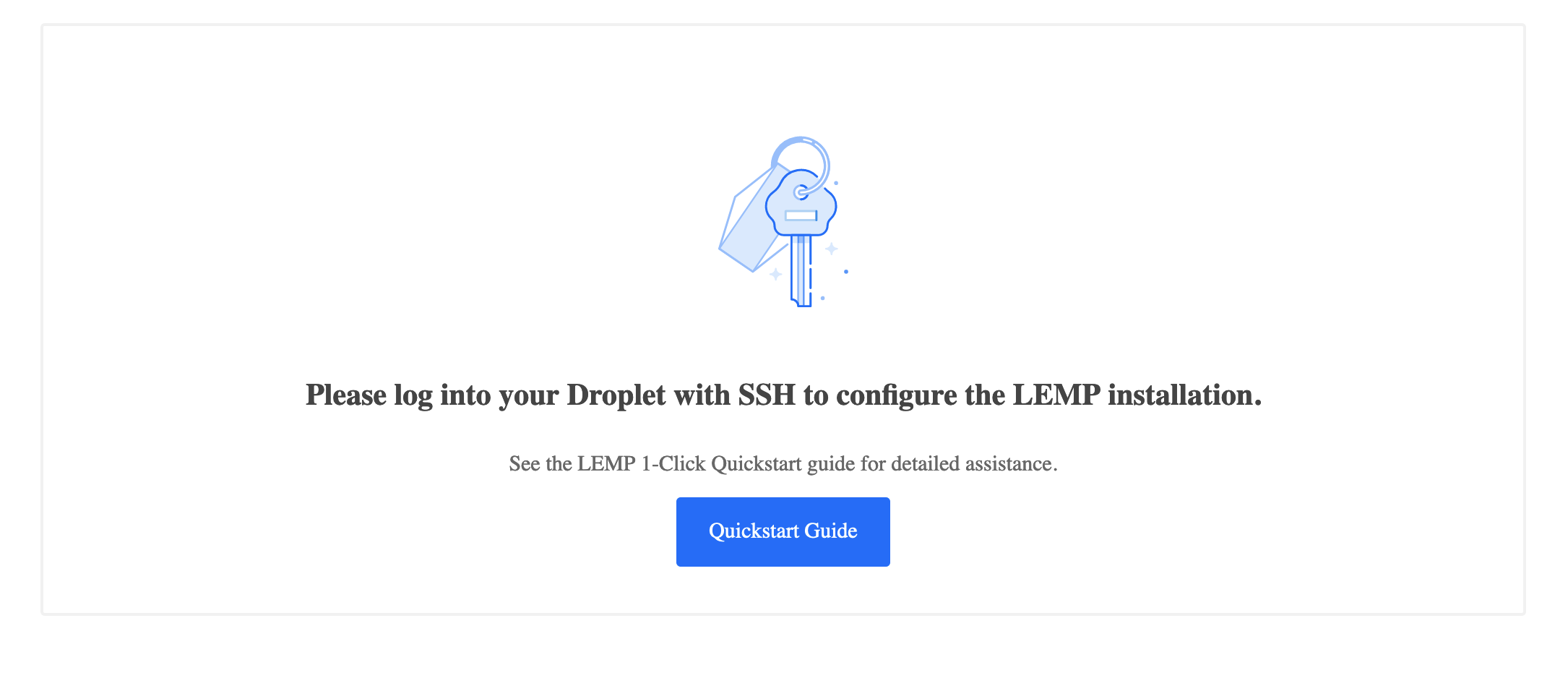
接下来,还有一些事情可以做来进一步定制你的LEMP设置并保护你的网页服务器流量的安全。你可以通过在Nginx中创建服务器块来定制你的LEMP设置的一种方式。
当使用Nginx Web服务器时,可以使用服务器块(类似于Apache中的虚拟主机)来封装配置细节并从单个服务器托管多个域名。Ubuntu 20.04上的Nginx默认启用一个服务器块,配置为从/var/www/html目录中提供文档。虽然对于单个站点而言,这种方式很好,但如果您要托管多个站点,这可能会变得难以处理。有关更多信息,请参考我们的《在Ubuntu 20.04上安装Nginx的教程》的第5步“设置服务器块”。
虽然 Certbot 已经安装在您的 1-Click vServer 上,但您需要运行它通过 Let’s Encrypt 来获取您的证书。Let’s Encrypt 是一个证书颁发机构(CA),它便利地提供并安装免费的 TLS/SSL 证书,从而在网页服务器上启用了加密的 HTTPS。它提供了一个软件客户端 Certbot,自动化了为 Nginx 获取和安装证书的整个过程。欲了解更多信息,请参考我们的 “如何在 Ubuntu 20.04 上使用 Let’s Encrypt 保护 Nginx” 教程。
第四步 – 创建新用户并调整权限和防火墙(可选)
您的新vServer只有一个用户,默认为root用户。尽管LEMP可以使用root用户运行,但您也可以选择设置一个新用户,并通过sudo赋予它管理员权限。我们的《Ubuntu 20.04初始服务器设置》教程中可以找到这些以及其他安全建议。
此外,如果您正确设置了证书,您还可以选择仅允许通过HTTPS流量。使用Certbot设置证书后,使用ufw delete命令删除随1-Click vServer附带的规则。
- ufw delete allow 80/tcp
你的服务器现在只能通过HTTPS访问。
结论 (jié
您的LEMP一键式vServer已经成功启动。请记住,尽管在本教程中LEMP被视为一个单一实体,但它的每个独立组件都拥有各自的特性和功能套件。如需了解更多有关每个组件的信息,可以参考以下教程:
- How To Install Nginx on Ubuntu 20.04
- How To Install MySQL on Ubuntu 20.04
如果你对传统的LEMP安装感兴趣,你可以查阅我们的《如何在Ubuntu 20.04上安装Linux、Nginx、MySQL、PHP(LEMP堆栈)》教程。如果你想了解其他使用LEMP堆栈作为基础的软件,你可以参考我们的《如何在Ubuntu 22.04上安装和配置Laravel与Nginx(LEMP)》教程,以构建网站。

